
Adicionar e editar um evento de calendário no icloud.com
Você pode adicionar aos seus calendários um evento único, recorrente, que dure um dia inteiro ou vários dias. Você pode convidar outras pessoas para um evento, adicionar notas e muito mais.
Nota: Você precisa estar em um tablet ou computador para usar o Calendário no icloud.com.
Crie um evento
Acesse icloud.com/calendar e inicie sessão em Conta Apple (se necessário).
Selecione
 no canto superior direito. (Ou em um computador, clique duas vezes na hora e data em que deseja criar o evento.)
no canto superior direito. (Ou em um computador, clique duas vezes na hora e data em que deseja criar o evento.) Dica: para criar um evento na página inicial do icloud.com, selecione
 no canto do bloco Calendário. Para criar um novo evento de qualquer lugar no icloud.com, selecione
no canto do bloco Calendário. Para criar um novo evento de qualquer lugar no icloud.com, selecione  na barra de ferramentas e, em seguida, selecione Evento do calendário.
na barra de ferramentas e, em seguida, selecione Evento do calendário.Digite um nome e local para o evento e execute qualquer uma das seguintes ações:
Escolher a qual calendário o evento pertence: se você tiver vários calendários e quiser adicionar o evento a um calendário diferente, selecione o menu pop-up Calendário e escolha uma opção.
Faça o evento durar o dia todo: ative o Dia todo.
Definir a data e hora do evento: selecione os campos Início e Término e ajuste as datas ou horas.
Definir o fuso horário do evento: selecione o menu pop-up "fuso horário" e depois escolha uma opção. Se você não visualizar o menu pop-up "Fuso horário", ative o suporte a fuso horário.
Manter o evento no mesmo fuso horário (mesmo se o fuso horário do calendário mudar): selecione o menu pop-up "fuso horário" e escolha Flutuante.
Transformar o evento em um evento de vários dias: selecione Dia inteiro e especifique as datas nos campos Início e Fim.
Fazer com que o evento se torne um evento recorrente: selecione o menu pop-up "Repetir" e escolha uma opção.
Adicionar convidados: selecione
 ao lado de Convidados e insira um ou mais endereços de e-mail. Consulte Convidar outras pessoas.
ao lado de Convidados e insira um ou mais endereços de e-mail. Consulte Convidar outras pessoas.Adicionar anexos: selecione
 ao lado de Anexos e escolha um arquivo para carregar. Um ícone de clipe de papel
ao lado de Anexos e escolha um arquivo para carregar. Um ícone de clipe de papel  aparece no evento para indicar que há um anexo.
aparece no evento para indicar que há um anexo.Adicione um link a um evento: digite no campo URL.
Adicione uma nota a um evento: digite no campo Notas.
Você também pode definir um alerta.
Selecione Adicionar.
Mova um evento para outro calendário
É possível mover um evento para outro calendário que você tenha ou que tenha sido compartilhado com você.
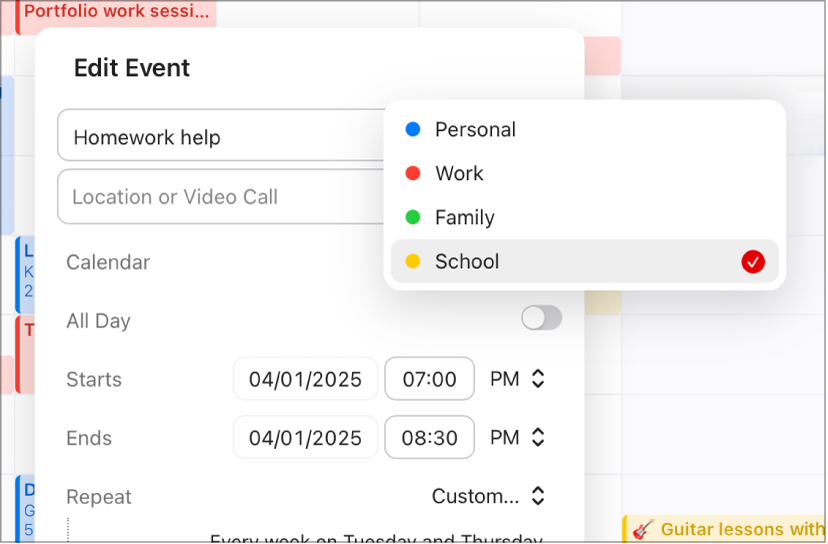
Nota: a imagem acima mostra o Calendário no icloud.com em um computador. A aparência pode ser um pouco diferente em um tablet.
Acesse icloud.com/calendar e inicie sessão em Conta Apple (se necessário).
Toque ou clique duas vezes no evento que você deseja mover.
Selecione o menu pop-up Calendário.
Escolha para qual calendário deseja mover o evento e depois selecione Salvar.
Dica: no computador, você também pode arrastar o evento para a barra lateral e soltá-lo no calendário desejado.
É possível alterar os ajustes de um evento a qualquer momento. Toque ou clique duas vezes em um evento para abri-lo e fazer ajustes.